از طریق منوی جستجو مطلب مورد نظر خود در وبلاگ را به سرعت پیدا کنید
روش رفع خطای “404 Not Found” با “apt-get update” روی اوبونتو قدیمی
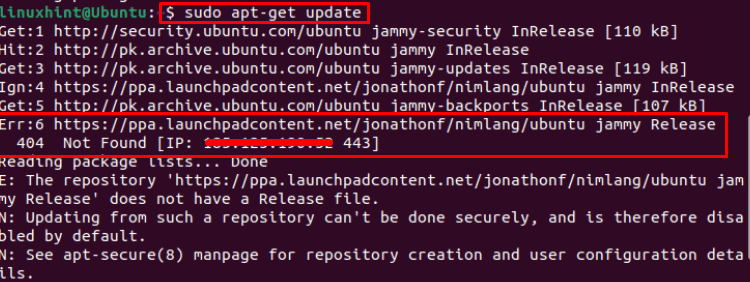
سرفصلهای مطلب
رفع خطای “404 Not Found” با “apt-get update” روی اوبونتو قدیمی
این “404 پیدا نشد” زمانی که بتوانید اجرا کنید خطا رخ می دهد “به روز رسانی مناسب” یا “به روز رسانی apt-get” فرمان روی اوبونتو قدیمی terminal.

این نوع خطا به این دلیل رخ می دهد که مخزن PPA که در لیست مخزن اوبونتو اضافه کرده اید سازگار نیست و در نتیجه به روز نمی شود. روی سیستم شما
برای رفع “404 پیدا نشد” خطا، پس دو روش ساده وجود دارد که می توان انجام داد روی:
روش 1: روش رابط کاربری گرافیکی
برای حل و فصل “404 پیدا نشد” با استفاده از روش رابط کاربری گرافیکی، به منوی برنامه Ubuntu بروید، پیدا کنید و باز کنید بروز رسانی نرم افزار.

سپس بر روی سایر نرم افزارها برگه، و لیستی از مخازن PPA نصب شده را خواهید دید:

از اینجا، شما باید مخزن ppa را که نشان می دهد حذف کنید “404 پیدا نشد”.
برای حذف مخزن PPA، تیک مخزنی را که نمیخواهید حذف کنید بردارید و تنها مخزنی که باعث خطا شده است را بردارید و سپس کلیک کنید. روی را برداشتن دکمه:

توجه داشته باشید: اسکرین شات بالا برای نمایش است، مخازن اصلی را حذف نکنید.
پس از انجام صحیح مراحل بالا اکنون زمانی که اجرا خواهید کرد آپدیت apt-get دستور، خطا دیگر وجود نخواهد داشت:

روش 2: روش خط فرمان
اگر نمی خواهید آن را ترک کنید terminal و می خواهند تعمیر کنند “404 پیدا نشد” با استفاده از خط فرمان، می توانید از این روش استفاده کنید که در آن فقط باید دستور زیر را به همراه نام مخزن ppa اجرا کنید که خطا را نشان می دهد:
مثلا:

سپس برای بررسی، که “404 پیدا نشد” با موفقیت رفع شد دوباره اجرا کنید آپدیت apt-get دستور:
در خروجی مشاهده می کنید که خطا با موفقیت برطرف شده است.

نتیجه
هر زمان که یک مخزن PPA جدید نصب شود روی یک اوبونتو قدیمی، ممکن است با سیستم سازگار نباشد و کاربران آن را تجربه کنند “404 پیدا نشد” در حین به روز رسانی مخزن برای رفع این “404 پیدا نشد”، کاربران باید آن مخزن PPA اشتباه را از طریق رابط کاربری گرافیکی یا خط فرمان از سیستم حذف کنند terminal. پس از آن، آنها می توانند با موفقیت مخزن قدیمی اوبونتو را به روز کنند به روز رسانی فرمان
لطفا در صورت وجود مشکل در متن یا مفهوم نبودن توضیحات، از طریق دکمه گزارش نوشتار یا درج نظر روی این مطلب ما را از جزییات مشکل مشاهده شده مطلع کنید تا به آن رسیدگی کنیم
زمان انتشار: 1402-12-29 01:17:04



